Реклама
Иако задате иконе за Виндовс обављају посао, нису посебно узбудљиве. Ако желите да поставите лични спин на рачунар, промена икона Виндовс 10 је сјајан начин да то урадите.
Показаћемо вам како да промените иконе у систему Виндовс 10, укључујући иконе програма и фасцикли. Уз мало посла, имаћете потпуно нови интерфејс!
Где да пронађете прилагођене иконе за Виндовс 10
Пре него што почнете да мењате иконе Виндовс 10, потребне су вам неке иконе. ОС има уграђено неколико додатних икона, али оне нису тако сјајне.
Флатицон је одличан ресурс за све ваше иконе за Виндовс. На сајту се налази преко милион високо квалитетних икона распоређених у хиљадама практичних паковања. Можете одвојити све у пакету одједном или преузети појединачне иконе.

Сајт нуди преузимања у неколико формата. Препоручујемо да их преузмете у ПНГ ради лакше конверзије у ИЦО формат. Сва необрађена преузимања чувајте у фасцикли која се зове ПНГ Ицонс или слично.
Ако овде не пронађете оно што тражите, покушајте Финдицонс, ИцонАрцхиве
, или ГрапхицБургер. Такође смо погледали неколико сјајних пакета икона за Виндовс 7 паковања икона за Виндовс 10 за сваки укусПрилагођени пакети икона пружиће вашем систему Виндовс 10 јединствен осећај. Можете бирати између стотина стилова. Одабрали смо неколико прелепих и необичних икона за прилагођавање Виндовс-а. Који ти ... Опширније у прошлости.Конвертовање ПНГ слика у ИЦО иконе
Виндовс користи ИЦО датотеке за своје иконе. Стога ћете морати да конвертујете слике из ПНГ-а (или других формата) пре него што их користите као иконе.
ЦонвертИЦО нуди једноставан начин да се то постигне. Можете отпремити до 50 ПНГ слика одједном да бисте их претворили у ИЦО формат. Ако желите, можете да унесете и УРЛ слике коју желите да претворите, исекавши средњи корак преузимања ПНГ-а.

Све своје ИЦО датотеке чувајте у својој мапи. Обавезно ставите ово негде трајно, јер ће померање датотека икона након што сте их поставили створити проблеме.
Промените иконе програма у систему Виндовс 10
Виндовс 10 олакшава промену иконе програма за пречицу, али није главна извршна датотека. Стога бисте требали направити пречицу на радној површини за икону апликације коју желите да промените, ако је већ немате.
Да бисте то учинили, потражите апликацију у менију Старт, кликните десним тастером миша на њено име и изаберите Отворите локацију датотеке. У резултирајућој мапи кликните десним тастером миша на назив програма и изаберите Пошаљи на> Десктоп (створи пречицу).
Сада можете да измените нову пречицу на радној површини. Кликните десним тастером миша и изаберите Својства да отворите нови прозор. Ево, пребаците се на Пречица и кликните на Промени икону дугме на дну.
Видећете листу алтернативних икона које су укључене у апликацију, ако их има. Да бисте поставили своју икону, кликните на Претражите и дођите до места где сте сачували своје ИЦО датотеке.

Двапут кликните на један да бисте га изабрали, а затим изаберите ок на оба отворена дијалошка оквира. То је све што морате да промените икону програма у оперативном систему Виндовс 10.
Приквачивање прилагођених икона на траци задатака
Желите ли и сами прилагодити иконе на траци са задацима? Најлакши начин за то је да следите горе наведене кораке за креирање прилагођених икона на радној површини. Након тога, једноставно десном типком миша кликните пречицу и изаберите Закачи на таск бар.
Ако желите, можете да прилагодите икону која је већ приквачена на траци са задацима. Док се држи Смена, кликните десним тастером миша на икону апликације и изаберите Својства. Одавде можете следити исте кораке као горе да бисте поставили нову икону.
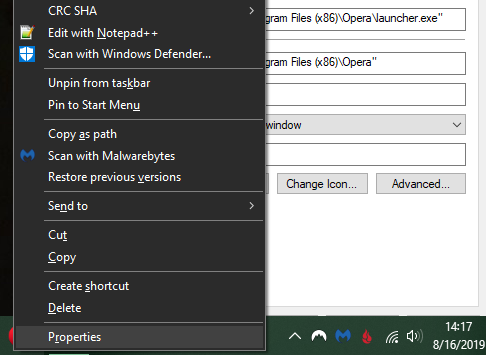
Промјене које унесете на овај начин учине неколико тренутака да ступе на снагу.
Промените појединачне иконе мапа у оперативном систему Виндовс 10
Промена иконе мапе је слична горе описаном поступку. Десним тастером миша кликните мапу коју желите да промените и изаберите Својства.
У резултирајућем прозору пређите на Прилагоди картицу. Изаберите Промени икону дугме на дну да изаберете нову икону на рачунару. Виндовс укључује многе задате иконе за ово, али већина је старошколских и ружних.

Ако се икад предомислите, само отворите овај прозор и изаберите Врати задане вредности да бисте добили оригиналну икону.
Промените све иконе мапе одједном
Белешка: Тестирали смо ову методу која се чини популарном широм интернета, али није радила на Виндовс 10 верзији 1903. Ваша километража може варирати у зависности од верзије оперативног система Виндовс 10.
Желите одједном да промените све иконе мапе на рачунару? Мораћете копати у Регистру Шта је Виндовс регистар и како да га уредим?Ако требате да уредите Виндовс регистар, лако је извршити неколико брзих промена. Научимо како радити са регистром. Опширније урадити тако. Имајте на уму да је могуће оштетити ваш систем на тај начин, тако да водите рачуна ако то одлучите.
Прво откуцајте регедит у мени Старт да бисте отворили услужни програм. За наставак ћете морати да дате дозволе администратора. Дођите до следеће локације:
ХКЕИ_ЛОЦАЛ_МАЦХИНЕ \ СОФТВАРЕ \ Мицрософт \ Виндовс \ ЦуррентВерсион \ ЕкплорерСада, десним тастером миша кликните на Екплорер директоријум на левој бочној траци и изаберите Ново> Кључ. Именујте нови кључ Схелл Ицонс, а затим га изаберите на бочној траци. У празном простору с десне стране кликните десну типку миша и одаберите Нова> Вриједност стрингова за проширивање. Подесите његово име као 3. Поновите ово и створите други низ назван 4.
На крају, двапут кликните на 3 стринг који сте управо направили У Подаци о вредности у поље наводите локацију иконе своје мапе. Једноставан начин за то држањем Смена док десном типком миша кликнете на ИЦО датотеку, а затим изаберете Копирај као путању опција.
То би требало изгледати овако:
"Ц: \ Корисници \ Корисник \ Документи \ ИЦО иконе \ фолдер.ицо"
Поновите ово за 4 стринг, а затим кликните на ок и изађите из уређивача регистра. Морате да поново покренете Филе Екплорер да би промене ступиле на снагу.
Да бисте то учинили, притисните Цтрл + Схифт + Есц да отворите управитеља задатака. Кликните на Детаљније да бисте га проширили ако је потребно. На Процеси таб, пронађи Виндовс Екплорер. Кликните десним тастером миша и изаберите Поново покренути.
Ово би требало да примените вашу нову икону на све мапе. Да бисте то ублажили у будућности, једноставно обришите Схелл Ицонс Кључ регистра који сте креирали.
Како променити иконе датотека по врсти
Подразумевано, за сваки тип датотеке Виндовс приказује икону подразумеваног програма. Ако желите да то промените, можете да користите бесплатни услужни програм под називом ФилеТипесМан да бисте променили икону за било који тип датотеке.
Након преузимања и покретања притисните Цтрл + Ф да бисте пронашли врсту датотеке коју желите да промените. Двапут кликните на листи да бисте отворили нови прозор са много више опција. Поред Подразумевана икона поље, видећете … дугме.
Кликните на ово и отворићете познати Виндовс дијалошки оквир који вам омогућава да промените икону.
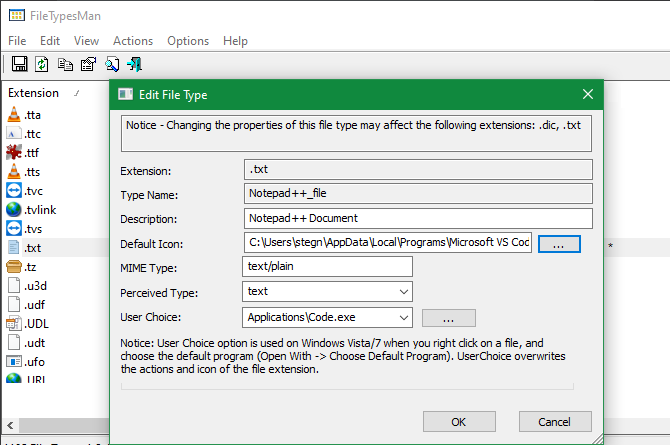
Користећи ово, можете поставити посебне иконе како бисте разликовали типове датотека, чак и ако се отварају у истом програму. Можда бисте желели олакшати одабир ЈПГ и ХТМЛ датотека на први поглед или уочити старе ДОЦ Ворд датотеке, на пример, не користећи новији ДОЦКС формат.
Како променити иконе погона у оперативном систему Виндовс

Желите да промените иконе које видите у Овај рачунар за ваше различите рачунарке? Зове се бесплатни услужни програм Цхангер Ицон Цхангер ово олакшава.
Слично је са горе споменутим ФилеТипесМаном, али много је основнији. Једноставно изаберите диск јединицу и жељену икону и примениће их после поновног покретања. То је све што је потребно.
Како креирати празне иконе траке задатака
Обично се све иконе траке са задацима појављују једна поред друге. Ако желите да додате мало простора, можда да раздвојите иконе по врсти, то можете да постигнете заобилазним путем.
Стварање Думми Батцх датотека
За почетак, направите нову мапу негде где је можете трајно да задржите. Именуј Спацес или нешто слично. Унутар ове мапе поново кликните десним тастером миша и изаберите Ново> Текстуални документ. Двапут кликните датотеку да бисте је отворили.
Унутар текстуалне датотеке унесите следеће. Ово ће створите батцх датотеку то је лутка; одмах ће се отворити и затворити прозор наредбеног ретка ако кликнете на њега.
@ецхо офф. излазНакон овога, идите на Датотека> Сачувај као. У дијалошком оквиру за снимање наведите име датотеке која се завршава .ШИШМИШ. Ако желите да створите више размака, копирајте, залепите и преименујте датотеку тако да имате неколико имена Спаце1.бат, Спаце2.бат, и тако даље.

Подесите празну икону
Виндовс има уграђене празне иконе. Али у нашем тестирању, они се појављују као црни квадратићи на траци са задацима уместо прозирних оквира, што није добро. То значи да ћете морати брзо да направите своју празну икону.
Отворите уређивач слика (користили смо Паинт. НЕТО) и створите платно које је савршено квадратно - 256 × 256 ће радити. Притисните Цтрл + А да бисте одабрали целу слику, а затим притисните Дел да га обришем Ово ће створити транспарентан квадрат када се сачува као ПНГ.
Међутим, ако га оставите овако, наићи ћете на исти проблем са црним блоком. Стога морате узети Оловка алатком, зумирајте и користите га за цртање једног пиксела у углу слике.

Сачувајте датотеку као ПНГ, а затим користите интернетски претварач као што је споменуто да бисте је претворили у ИЦО датотеку.
Стварање и приквачивање пречица
Сада, кликните десним тастером миша на сваки Свемир датотеку и изаберите Направити пречицу, јер ће вам требати пречица, а не главна БАТ датотека да бисте променили икону. Кликните десном типком сваке датотеке пречаца, изаберите Својстваи користите Промени икону да изаберете нову празну икону.
Када то учините, мораћете да додате још један елемент да бисте додали ове пречице на траку задатака. У Пречица картицу сваке БАТ датотеке, унесите екплорер испред свега у Циљ кутија. Провјерите има ли мјеста прије наводника.

Сада можете да кликнете десним тастером миша на све своје Свемир датотеке и изаберите Закачи на таск бар. Они ће се појавити у облику празних икона, омогућујући вам да их превучете где год желите и групишете друге иконе.

Како променити величину иконе на Виндовс 10
Само желите да подесите величину иконе за Виндовс 10? То је лако решење. На радној површини можете да кликнете десним тастером миша било који празан простор и изаберете Поглед да бисте изабрали Мале иконе, Средње иконе, или Велике иконе.
Ако вам се не свиђа ниједан од тих подешавања, држите тастер Цтрл тастер и помичите точкић миша. То вам омогућава детаљнију контролу над величином иконе.

У прозору Филе Екплорер пронаћи ћете више опција величине под истим Поглед мени. Начин померања точкића миша док се држите Цтрл такође делује.
Недостају иконе радне површине за Виндовс 10?
Ако на радној површини не видите ниједну икону, вероватноћа је да сте их све сакрили. Враћање им траје само неколико кликова.
Кликните десним тастером миша било где на радној површини, а затим изаберите Прикажи> Прикажи иконе на радној површини ако већ није означено. Ако је ово омогућено, требало би да видите иконе на радној површини без проблема.
Ако ово није решило ваш проблем, рачунар је можда у режиму таблета, што спречава приказивање икона на радној површини. Да бисте онемогућили режим таблета, посетите Подешавања> Систем> Режим таблета.
На крају, ако вам недостају задате иконе система Виндовс 10, морат ћете их вратити у други мени. Иди на Подешавања> Персонализација> Теме а на десној страни прозора одаберите Подешавања иконе на радној површини.
Ово ће отворити нови прозор у који можете пребацити иконе за Овај рачунар, своју корисничку фасциклу, Мрежа, Контролна табла, и Рециклажна канта. Док сте овде, можете да промените иконице за ове пречице.

Прилагодите сваку икону
Сада знате како да промените скоро сваку икону на вашем Виндовс систему. Без обзира да ли желите потпуно да преправите све или само желите да промените неколико икона пречаца, имате алате за прилагођавање рачунара на забаван начин.
И ту се не завршава. Погледајмо како променити изглед и осећај радне површине Виндовс 10 Како променити изглед и осећај своје радне површине за Виндовс 10Желите знати како побољшати Виндовс 10? Помоћу ових једноставних прилагођавања направите Виндовс 10 као свој. Опширније за много више начина персонализације рачунара.
Бен је заменик уредника и спонзорисани менаџер пошта на МакеУсеОф. Има Б.С. на рачунарским информационим системима са Грове Цити Цоллеге-а, где је дипломирао на Цум Лауде-у и са одликовањем на његовом мајору. Ужива да помаже другима и страствено се бави видео играма као медијумом.


